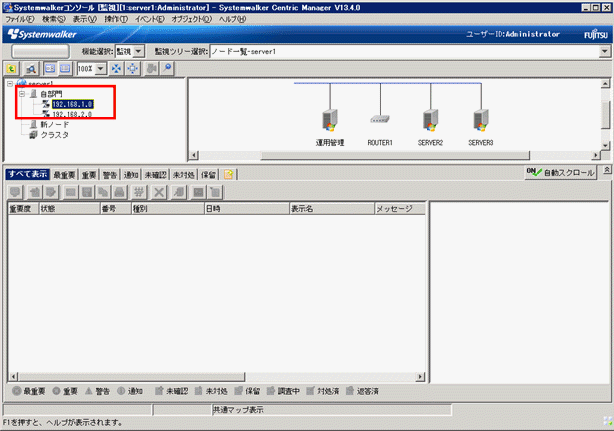Systemwalker Centric Managerでは、ネットワークに点在する監視対象機器を自動的に検出し、[監視マップ]でアイコンを表示することで、監視対象機器を監視します。
[監視マップ]のイメージ図
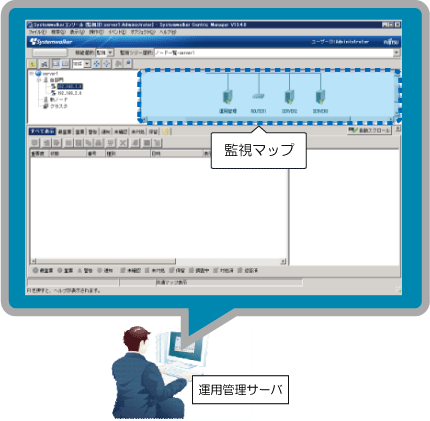
管理者は、[監視マップ]を参照することで、どの監視対象機器でトラブルが発生しているのかを確認できます。
[監視マップ]を作成する手順は以下のとおりです。
[スタート]メニューから[すべてのプログラム]-[Systemwalker Centric Manager]-[Systemwalkerコンソール]を選択します。
→[Systemwalkerコンソール[監視]]画面を初めて起動すると、自動的に以下の[ノード検出]-[一般]タブの画面が表示されます。
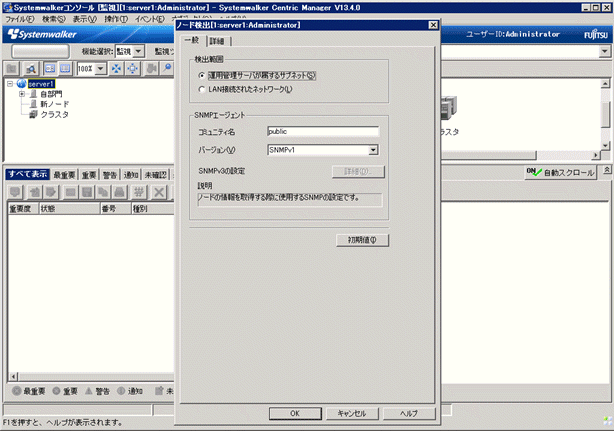
[ノード検出]-[一般]タブの画面で以下を設定し、[OK]ボタンをクリックします。
[運用管理サーバが属するサブネット]をチェックする
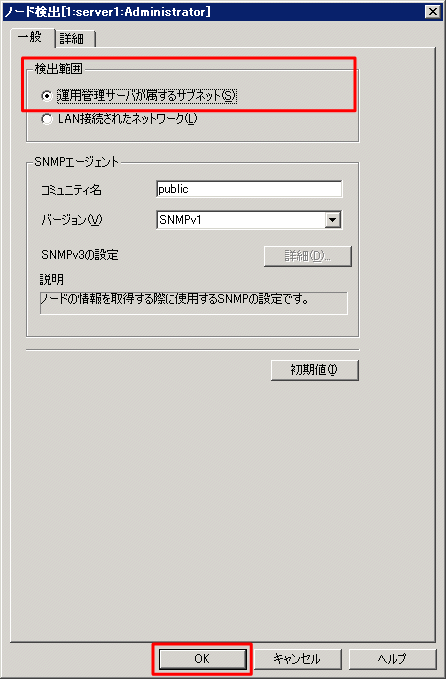
→運用管理サーバが属するサブネット上の、サーバやネットワーク機器が検出されます。
ノード検出が終了したことを表すメッセージボックスが表示されたら、[閉じる]ボタンをクリックします。
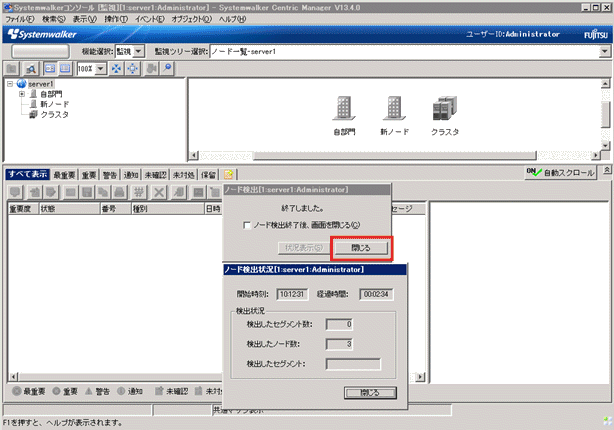
監視対象機器を登録するためのサブネットフォルダを作成します。[Systemwalkerコンソール[監視]]画面で、[機能選択]コンボボックスから[編集]を選択します。
ただし、運用管理サーバと監視対象機器が同一サブネットに属する場合は、手順4~12は不要です。手順13に進んでください。
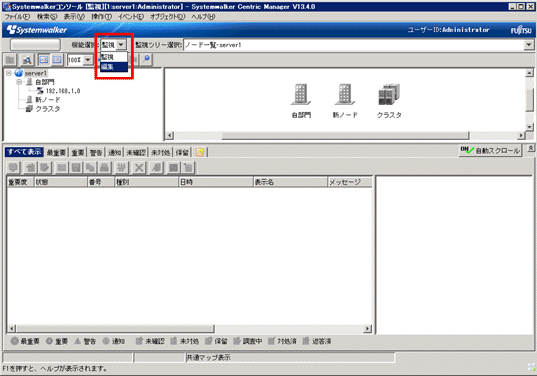
[Systemwalkerコンソール[編集]]画面で、[ノード一覧]ツリーの[自部門]フォルダを右クリックし、[フォルダの作成]を選択します。
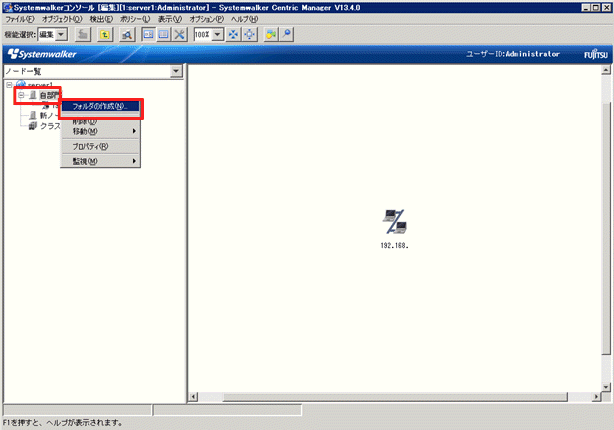
[フォルダ作成]-[基本情報]タブの画面で以下を設定し、[ネットワーク]タブをクリックします。
監視対象機器が属するネットワークのサブネットアドレス
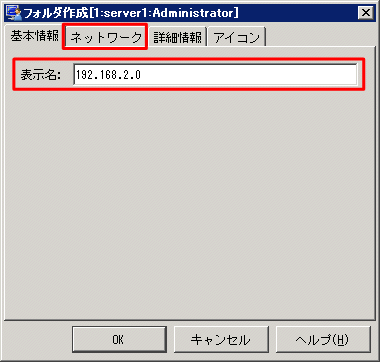
[フォルダ作成]-[ネットワーク]タブの画面で以下を設定し、[OK]ボタンをクリックします。
監視対象機器が属するネットワークのサブネットアドレス
監視対象機器が属するネットワークのサブネットマスク
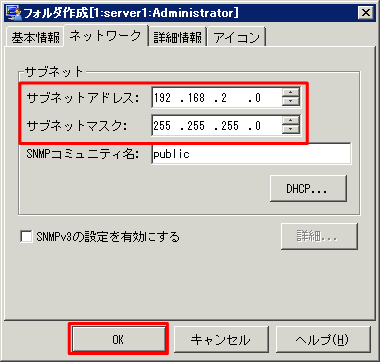
[Systemwalkerコンソール[編集]]画面で、[ノード一覧]ツリーの[自部門]フォルダ配下にサブネットフォルダが追加されていることを確認します。
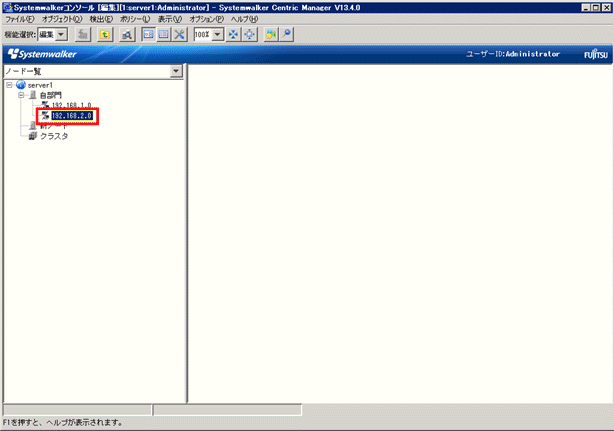
[Systemwalkerコンソール[編集]]画面で、[検出]メニューから[ノードの検出]を選択します。
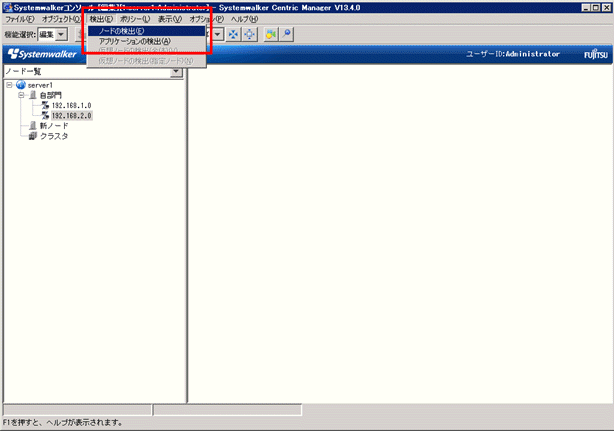
[ノード検出(フォルダ)]画面で[OK]ボタンをクリックします。
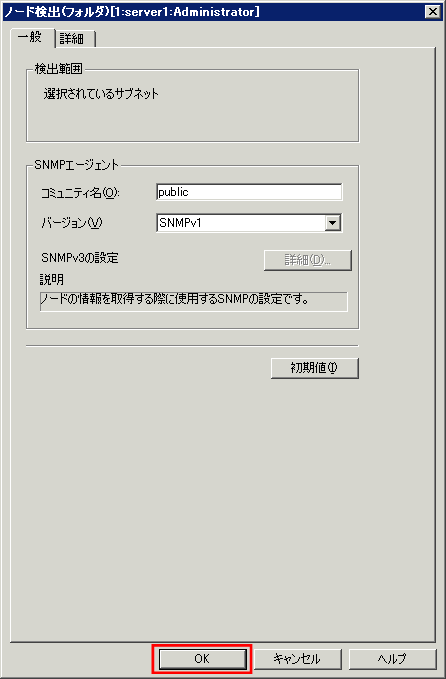
→監視対象サブネット上の、サーバやネットワーク機器が検出されます。
ノード検出が終了したことを表すメッセージボックスが表示されたら、[閉じる]ボタンをクリックします。
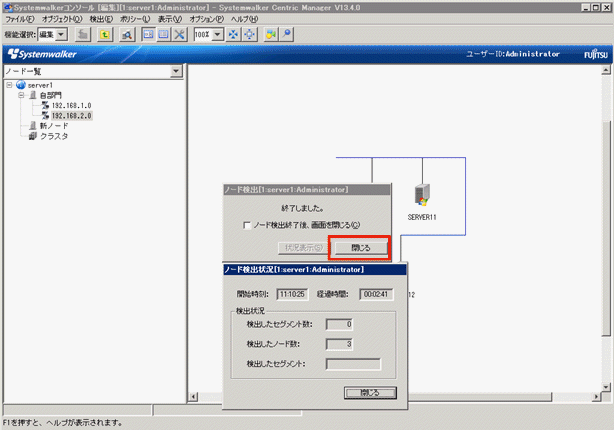
ポイント
サブネットが複数の場合
監視するサブネットが複数ある場合は、手順4~11を繰り返します。
[Systemwalkerコンソール[編集]]画面で、[機能選択]コンボボックスから[監視]を選択します。
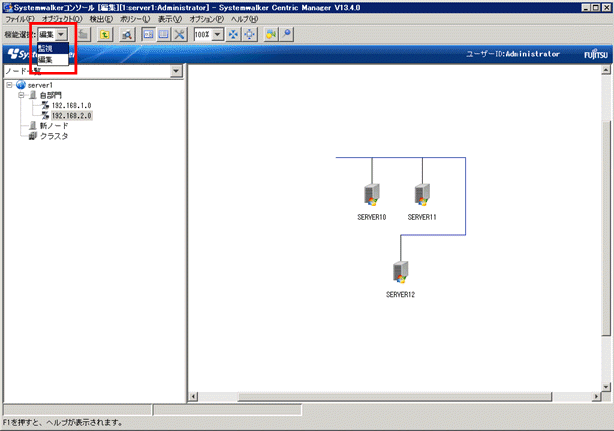
[Systemwalkerコンソール[監視]]画面で[監視マップ]の作成状態を確認します。
確認項目 | 確認の有無 |
|---|---|
チェックリストに記載した監視対象サーバ/監視対象ネットワーク機器が属するネットワークのサブネットフォルダが[自部門]フォルダ配下に表示されている。 | |
チェックリストに記載した監視対象サーバ/監視対象ネットワーク機器のノードアイコンが監視マップに表示されている。 |